Virus Hucky entfernen (Kostenlose Anleitung)
Anleitung für die Entfernung des Hucky-Virus
Was ist Hucky?
Ist das Erpressungsprogramm Hucky wirklich so gefährlich wie Locky?
Kommt Ihnen Hucky eventuell bekannt vor? Schließlich wurde die Infizierung nach der berüchtigten erpresserischen Infizierung Locky benannt, welche im vergangenen Jahr die Internetnutzer terrorisiert hat. Zahlreiche Hobby-Hacker sind von dem Erfolg von Locky fasziniert. Es ist daher keine Überraschung, dass ständig neue Varianten basierend auf dem Virus im Web auftauchen. Der „Hungarian Locky“ (dt. ungarische Locky) oder einfach nur Hucky ist eine davon. Die Virenersteller haben nicht nur bestimmte Funktionen von Locky übernommen und sie in ihre Software eingebaut, sondern sie imitieren Locky schlichtweg. Hucky nutzt den gleichen Erpresserbrief, die gleiche Dateiendung und das gleiche Bezahlsystem. Der Hauptunterschied ist, dass der Virus ungarisch ist und vermutlich primär Geräte in Ungarn angreift.
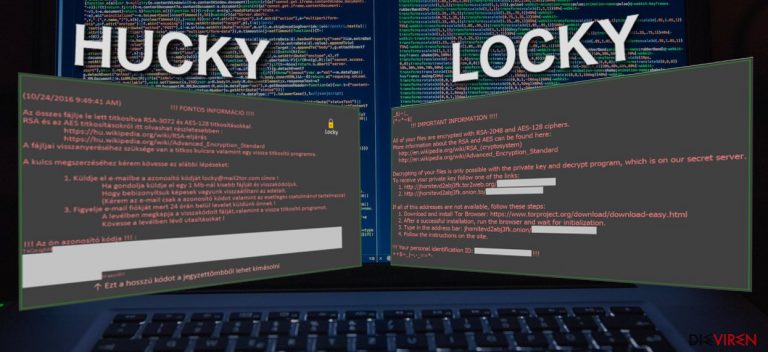
Hinsichtlich der restlichen Arbeitsweise des Virus scheint er den ursprünglichen Versionen von Locky identisch zu sein. Zuerst wird das schädliche Skript mithilfe von Spammails auf dem Computer eingeschleust. Das Skript wird dann durch die Makro-Funktion von Word aktiviert, wodurch der Virus letztlich auf dem Computer heruntergeladen wird. Anschließend folgen die Datenverschlüsselung und ein Systemneustart, wodurch zahlreiche Dateien unzugänglich werden. Im Vergleich zu Locky hat Hucky jedoch nur ungefähr 200 verschiedene Dateitypen im Visier und diese umfassen auch Videospieldateien wie die von Minecraft, World of Tanks usw. Selbst wenn Sie nicht zu den Gamern gehören, gibt es keinen Grund Luftsprünge zu machen, denn der Virus kann auch Microsoft-Office-Dateien, Bilder, Archive usw. verschlüsseln. Man darf also nicht erwarten, dass man unversehrt entkommt. Sie können sich aber immerhin auf die Entfernung von Hucky vorbereiten. Wir empfehlen hierfür die lizenzierte Version von FortectIntego zu erwerben und mit dem Programm einen Systemscan durchzuführen. Interessant zu erwähnen ist außerdem, dass Hucky die alten .locky-Endungen nutzt, welche in den neuen Versionen von Locky geändert wurden. Dies kann ein guter Ansatzpunkt für die Identifizierung des Virus sein.
Bei Hucky wurde das von älteren Locky-Varianten genutzte Dokument _locky_recover_instructions.txt zu _Adatok_visszaallitasahoz_utasitasok.txt umgeändert. Obwohl das Design dasselbe ist, sind die darin enthaltenen Informationen leicht verschieden. Trotzdem findet man eine kurze Erklärung über die Geschehnisse auf dem Computer und wie man die unerfreuliche Situation wieder in Ordnung bringt. Virenopfer haben 24 Stunden Zeit mit den Verbrechern über die E-Mail locky@mail2tor.com Kontakt aufzunehmen. Die Höhe des Lösegelds, sowie Informationen zur Bezahlung sind nicht im Dokument enthalten. Wir nehmen jedoch an, dass man die Informationen nach der persönlichen Kontaktaufnahme erhält. Die Datenentschlüsselung kostet wahrscheinlich wie üblich zwischen 0,5 und 2 Bitcoins pro Gerät. Wenn Sie die Bezahlung des Lösegelds in Erwägung ziehen, nur zu. Bedenken Sie aber, dass die Hacker einfach mit dem Geld verschwinden könnten, ohne irgendwelche Datenentschlüsselungsalternativen bereitzustellen. Verschwenden Sie daher nicht Ihr Geld und schützen Sie die zukünftigen Daten, indem Sie Hucky vom Computer entfernen.
Wie schützt man die Dateien vor dem Erpressungsprogramm?
Da der Hucky-Virus sich noch in der Wachstumsphase befindet, sollte an erster Stelle der Systemschutz liegen. Stellen Sie sicher, dass das Betriebssystem und alle darauf befindlichen Programme aktuell sind und den neuesten Normen entsprechen. Auf diese Weise reduzieren Sie Systemlücken und schützen sich vor ein versehentliches Herunterladen von erfundenen und vireninfizierten Softwareupdates. Es ist natürlich außerdem sehr empfehlenswert in ein professionelles und leistungsstarkes Antivirenprogramm zu investieren. Bitte keine Raubkopie. Vergessen Sie zudem nicht regelmäßig Sicherheitskopien von Ihren Dateien anzufertigen und speichern Sie sie auf abgetrennten Computern, externen Festplatten oder USB-Sticks. Sie können damit unerwartete Datenverluste vorbeugen und Daten mühelos wiederherstellen.
Wissenswertes über die Entfernung von Hucky:
Im Wesentlichen gibt es nur einen sicheren Weg für die Entfernung von Hucky, und zwar die automatische Entfernung mithilfe eines professionellen Antivirenprogramms. Der Virus mag zwar nicht so komplex wie Locky sein, wird sich dennoch seinen Platz auf dem Computer hart erkämpfen. Die manuelle Entfernung ist demzufolge schwierig. Wenn Sie auch nur eine oder zwei schädliche Dateien übersehen, bleibt der Virus auf dem Computer und verschlüsselt alle neuen Dateien. Bei der Entfernung von Hucky ist Ihr Eingriff nur erforderlich, wenn der Virus versucht die Systemscans von Antivirenprogrammen zu blockieren. Befolgen Sie in diesem Fall die unten aufgeführte Anleitung. Wenn Sie den Virus endlich entfernt haben, können Sie sich dem Abschnitt für die Datenwiederherstellung widmen. Vielleicht finden Sie dort einige Methoden, die Ihnen dabei helfen die Dateien zurückzubekommen.
Anleitung für die manuelle Entfernung des Hucky-Virus
Ransomware: Entfernung der Ransomware über den abgesicherten Modus
Wichtig! →Die Anleitung zur manuellen Entfernung von Ransomware ist für Computerlaien möglicherweise zu kompliziert. Für die korrekte Ausführung sind fortgeschrittene IT-Kenntnisse erforderlich, da durch das Löschen oder Beschädigen von wichtigen Systemdateien, Windows nicht mehr korrekt arbeitet. Darüber hinaus kann die manuelle Entfernung Stunden in Anspruch nehmen, bis sie abgeschlossen ist. Wir raten daher dringend zur oben beschriebenen automatischen Methode.
Schritt 1. Greifen Sie auf den abgesicherten Modus mit Netzwerktreibern zu
Die manuelle Entfernung von Malware sollte am besten über den abgesicherten Modus erfolgen.
Windows 7 / Vista / XP
- Klicken Sie auf Start > Herunterfahren > Neu starten > OK.
- Wenn der Computer aktiv wird, drücken Sie mehrmals die Taste F8, bis Sie das Fenster Erweiterte Startoptionen sehen. (Wenn das nicht funktioniert, versuchen Sie F2, F12, Entf, etc., abhängig vom Modell des Motherboards.)
- Wählen Sie aus der Liste Abgesicherter Modus mit Netzwerktreibern aus.

Windows 10 / Windows 8
- Klicken Sie mit der rechten Maustaste auf Start und wählen Sie Einstellungen.

- Scrollen Sie nach unten und wählen Sie Update und Sicherheit.

- Wählen Sie im linken Bereich des Fensters Wiederherstellung.
- Scrollen Sie nun nach unten zum Abschnitt Erweiterter Start.
- Klicken Sie auf Jetzt neu starten.

- Wählen Sie Problembehandlung.

- Gehen Sie zu Erweiterte Optionen.

- Wählen Sie Starteinstellungen.

- Klicken Sie auf Neu starten.
- Drücken Sie nun auf 5 oder klicken Sie auf 5) Abgesicherten Modus mit Netzwerktreibern aktivieren.

Schritt 2. Beenden Sie verdächtige Prozesse
Der Task-Manager ist ein nützliches Tool, das alle im Hintergrund laufenden Prozesse anzeigt. Gehört einer der Prozesse zu einer Malware, müssen Sie ihn beenden:
- Drücken Sie auf Ihrer Tastatur auf Strg + Umschalt + Esc, um den Task-Manager zu öffnen.
- Klicken Sie auf Mehr Details.

- Scrollen Sie nach unten zum Abschnitt Hintergrundprozesse und suchen Sie nach verdächtige Einträge.
- Klicken Sie den verdächtigen Prozess mit der rechten Maustaste an und wählen Sie Dateipfad öffnen.

- Gehen Sie zurück zu dem Prozess, klicken Sie ihn mit der rechten Maustaste an und wählen Sie Task beenden.

- Löschen Sie den Inhalt des bösartigen Ordners.
Schritt 3. Prüfen Sie den Programmstart
- Drücken Sie auf Ihrer Tastatur auf Strg + Umschalt + Esc, um den Task-Manager zu öffnen.
- Gehen Sie zum Reiter Autostart.
- Klicken Sie mit der rechten Maustaste auf das verdächtige Programm und wählen Sie Deaktivieren.

Schritt 4. Löschen Sie die Dateien des Virus
Zu Malware gehörende Dateien können sich an beliebige Stellen auf dem Computer verstecken. Hier einige Anweisungen, die bei der Suche helfen können:
- Geben Sie Datenträgerbereinigung in der Windows-Suche ein und drücken Sie auf die Eingabetaste.

- Wählen Sie das zu bereinigende Laufwerk aus (C: ist normalerweise das Hauptlaufwerk und auch wahrscheinlich das Laufwerk, in dem sich bösartige Dateien befinden).
- Blättern Sie durch die Liste der zu löschenden Dateien und wählen Sie die folgenden aus:
Temporäre Internetdateien
Downloads
Papierkorb
Temporäre Dateien - Wählen Sie Systemdateien bereinigen.

- Des Weiteren empfiehlt es sich nach bösartigen Dateien in den folgenden Ordnern zu suchen (geben Sie jeden Eintrag in die Windows-Suche ein und drücken Sie die Eingabetaste):
%AppData%
%LocalAppData%
%ProgramData%
%WinDir%
Wenn Sie fertig sind, starten Sie den PC in den normalen Modus.
Entfernen Sie Hucky mit System Restore
-
Schritt 1: Starten Sie den Computer in den Modus Safe Mode with Command Prompt
Windows 7 / Vista / XP- Klicken Sie auf Start → Shutdown → Restart → OK.
- Sobald der Computer aktiv wird, sollten Sie anfangen mehrmals F8 zu drücken bis Sie das Fenster Advanced Boot Options sehen.
-
Wählen Sie Command Prompt von der Liste

Windows 10 / Windows 8- Drücken Sie im Windows-Anmeldebildschirm auf den Button Power. Halten Sie nun auf Ihrer Tastatur Shift gedrückt und klicken Sie auf Restart..
- Wählen Sie nun Troubleshoot → Advanced options → Startup Settings und drücken Sie zuletzt auf Restart.
-
Wählen Sie, sobald der Computer aktiv wird, im Fenster Startup Settings Enable Safe Mode with Command Prompt.

-
Schritt 2: Stellen Sie Ihre Systemdateien und -einstellungen wieder her.
-
Sobald das Fenster Command Prompt auftaucht, geben Sie cd restore ein und klicken Sie auf Enter.

-
Geben Sie nun rstrui.exe ein und drücken Sie erneut auf Enter..

-
Wenn ein neues Fenster auftaucht, klicken Sie auf Next und wählen Sie einen Wiederherstellungspunkt, der vor der Infiltrierung von Hucky liegt. Klicken Sie anschließend auf Next.


-
Klicken Sie nun auf Yes, um die Systemwiederherstellung zu starten.

-
Sobald das Fenster Command Prompt auftaucht, geben Sie cd restore ein und klicken Sie auf Enter.
Bonus: Wiederherstellung der Daten
Die oben aufgeführte Anleitung soll dabei helfen Hucky vom Computer zu entfernen. Für die Wiederherstellung der verschlüsselten Dateien empfehlen wir eine ausführliche Anleitung von den Sicherheitsexperten von dieviren.de zu nutzen.Wie bei den Vorgängern von Hucky ist es nahezu unmöglich die Dateien wiederherzustellen, die durch das Verschlüsselungsverfahren RSA gesperrt wurden. Es ist möglich, dass Virenexperten nach einer genaueren Untersuchung Schwachstellen finden und die Verschlüsselung umgehen können. Zurzeit gibt es allerdings nur die drei folgenden Optionen für die Datenwiederherstellung.
Wenn Ihre Dateien von Hucky verschlüsselt worden sind, haben Sie für die Wiederherstellung mehrere Möglichkeiten:
Daten mit Data Recovery Pro retten
Data Recovery Pro ist wahrscheinlich die beste Wahl, wenn Sie eine schnelle und automatische Datenwiederherstellung wünschen. Obwohl eine vollständige Systemwiederherstellung nicht garantiert ist, kann das Programm dennoch dabei helfen einzelne Dateien zu retten. Probieren Sie diese Methode mithilfe folgender Schritte aus:
- Data Recovery Pro herunterladen;
- Führen Sie die Schritte der Data Recovery aus und installieren Sie das Programm auf dem Computer;
- Starten Sie es und scannen Sie den Computer nach Dateien, die von Hucky verschlüsselt worden sind;
- Stellen Sie sie wieder her.
Wie nutzt man die Vorgängerfunktion von Windows?
Die Vorgängerfunktion von Windows ist insbesondere für diejenigen hilfreich, die vor dem Angriff die Systemwiederherstellung aktiviert haben. Wenn Sie sich daran erinnern können, dass Sie die Systemwiederherstellung eingerichtet haben, dann können Sie mit folgenden Schritten die Daten anhand der Vorgängerversionen wiederherstellen.
- Suchen Sie nach einer verschlüsselten Datei, die Sie wiederherstellen möchten und führen Sie einen Rechtsklick darauf aus;
- Selektieren Sie “Properties” und gehen Sie zum Reiter “Previous versions”;
- Kontrollieren Sie hier unter “Folder versions” alle verfügbaren Kopien. Wählen Sie die Version aus, die Sie wiederherstellen möchten und klicken Sie auf “Restore”.
Simple Schritte für die Wiederherstellung mit ShadowExplorer:
ShadowExplorer ist ebenfalls ein einfaches Tool, um versehentlich gelöschte oder auch verschlüsselte Dateien wiederherzustellen. Die einzige Kondition hierfür ist, dass die Schattenkopien noch auf dem Computer sein müssen. Wenn das Erpressungsprogramm sie nicht gelöscht hat, ist ShadowExplorer die richtige Lösung für Sie.
- Laden Sie Shadow Explorer (http://shadowexplorer.com/) herunter;
- Folgen Sie den Anweisungen des Einrichtungsassistenten von Shadow Explorer und installieren Sie die Anwendung auf dem Computer;
- Starten Sie das Programm und wählen Sie mithilfe des Auswahlmenüs oben links in der Ecke ihre Festplatte mit den verschlüsselten Daten aus. Kontrollieren Sie die vorhandenen Ordner;
- Führen Sie auf den wiederherzustellenden Ordner einen Rechtsklick aus und wählen Sie “Export”. Sie können ebenfalls auswählen, wo der Ordner wiederhergestellt werden soll.
Als Letztes sollten Sie sich natürlich immer über den Schutz vor Crypto-Ransomware Gedanken machen. Um den Computer vor Hucky und anderer Ransomware zu schützen, sollten Sie eine bewährte Anti-Spyware, wie beispielsweise FortectIntego, SpyHunter 5Combo Cleaner oder Malwarebytes, nutzen.
Für Sie empfohlen
Privatsphäre leicht gemacht
Anonymität im Internet ist heutzutage ein wichtiges Thema. Ob man sich nun vor personalisierter Werbung schützen möchte, vor Datenansammlungen im Allgemeinen oder den dubiosen Praktiken einiger Firmen oder Staaten. Unnötiges Tracking und Spionage lässt sich nur verhindern, wenn man völlig anonym im Internet unterwegs ist.
Möglich gemacht wird dies durch VPN-Dienste. Wenn Sie online gehen, wählen Sie einfach den gewünschten Ort aus und Sie können auf das gewünschte Material ohne lokale Beschränkungen zugreifen. Mit Private Internet Access surfen Sie im Internet ohne der Gefahr entgegen zu laufen, gehackt zu werden.
Sie erlangen volle Kontrolle über Informationen, die unerwünschte Parteien abrufen können und können online surfen, ohne ausspioniert zu werden. Auch wenn Sie nicht in illegale Aktivitäten verwickelt sind oder Ihren Diensten und Plattformen Vertrauen schenken, ist Vorsicht immer besser als Nachricht, weshalb wir zu der Nutzung eines VPN-Dienstes raten.
Sichern Sie Ihre Dateien für den Fall eines Malware-Angriffs
Softwareprobleme aufgrund Malware oder direkter Datenverlust dank Verschlüsselung können zu Geräteproblemen oder zu dauerhaften Schäden führen. Wenn man allerdings aktuelle Backups besitzt, kann man sich nach solch einem Vorfall leicht retten und zurück an die Arbeit gehen.
Es ist daher wichtig, nach Änderungen am Gerät auch die Backups zu aktualisieren, sodass man zu dem Punkt zurückkehren kann, an dem man zuvor gearbeitet hat, bevor eine Malware etwas verändert hat oder sonstige Probleme mit dem Gerät auftraten und Daten- oder Leistungsverluste verursachten.
Wenn Sie von jedem wichtigen Dokument oder Projekt die vorherige Version besitzen, können Sie Frustration und Pannen vermeiden. Besonders nützlich sind sie, wenn Malware wie aus dem Nichts auftaucht. Verwenden Sie Data Recovery Pro für die Systemwiederherstellung.







